No products in the cart.
آموزش 3Ds Max : مدل سازی شمشیر Low Poly – قسمت سوم

آموزش 3Ds Max : مدل سازی شمشیر Low Poly – قسمت سوم
توی این آموزش، مدل سازی شمشیر Low Poly رو با 3Ds Max با هم می بینیم و با ابزارها و تکنیک های مورد نیاز آشنا میشیم. بیاین ادامه بدیم!
با ” آموزش 3Ds Max : مدل سازی شمشیر Low Poly ” با ما همراه باشید…
- سطح سختی: متوسط
- مدت آموزش: 40 تا 50 دقیقه
- نرم افزار استفاده شده: 3Ds Max, Adobe Photoshop
” آموزش 3Ds Max : مدل سازی شمشیر Low Poly – قسمت اول “
” آموزش 3Ds Max : مدل سازی شمشیر Low Poly – قسمت دوم “
Unwrap کردن دسته
گام اول
بخش میانی دسته رو انتخاب می کنیم.
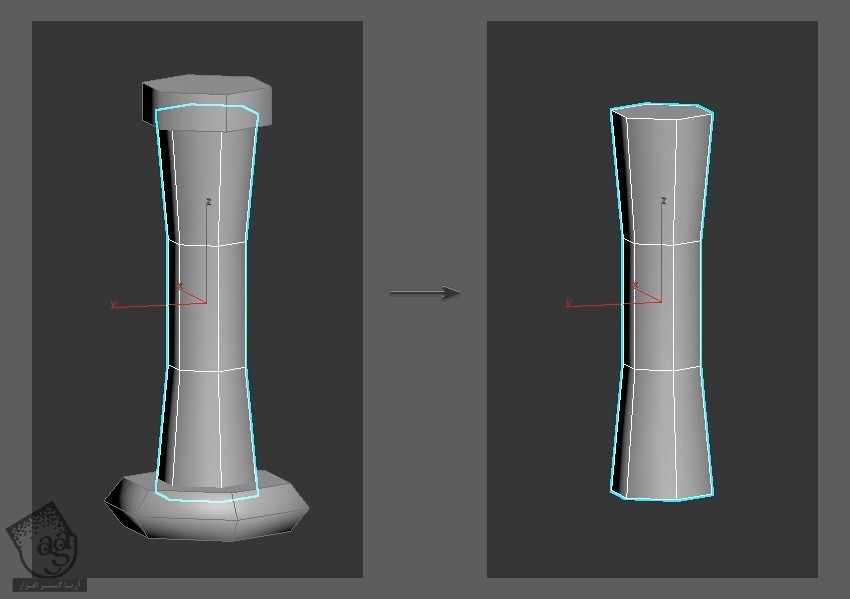
گام دوم
با استفاده از ابزار Vertex Selection، نیمی از دسته رو حذف می کنیم.
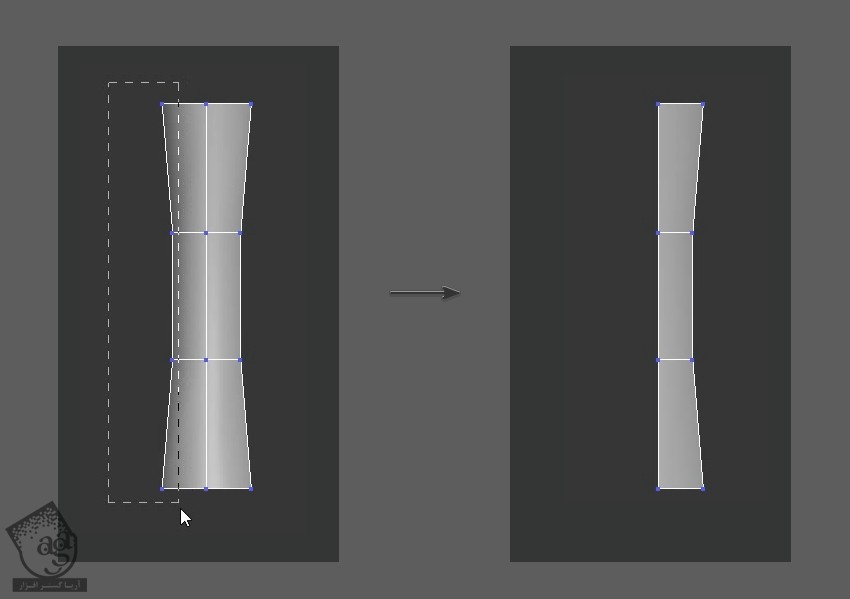
گام سوم
همین گام رو تکرار کرده و نیمی از دسته تمام شی ها رو حذف می کنیم.
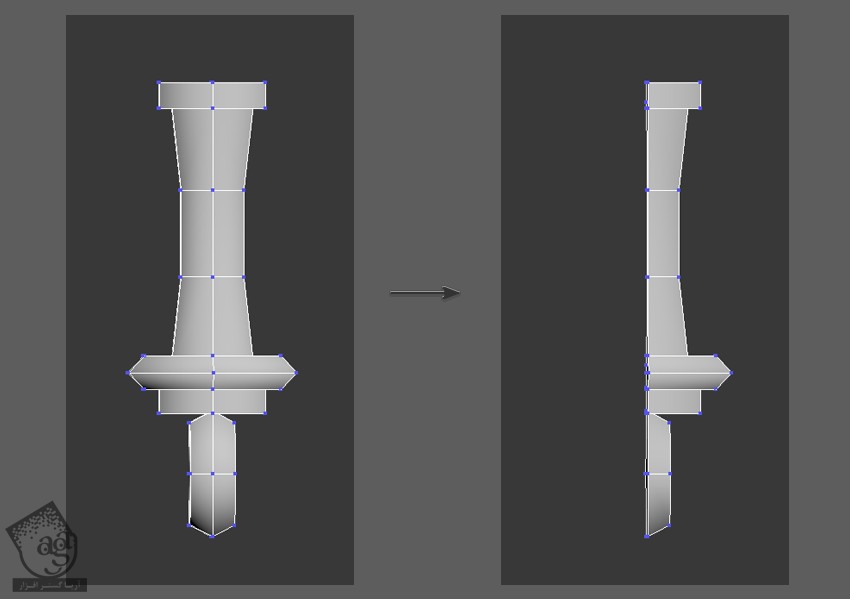
گام چهارم
مطمئن میشیم که تمام شی ها به همدیگه وصل شده باشن. بعد هم Unwrap UVW Modifier رو اعمال می کنیم.
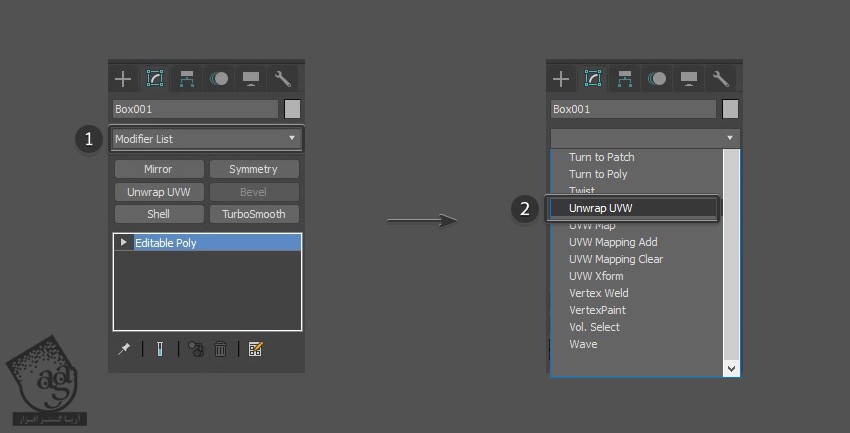
گام پنجم
با دنبال کردن همین روشی که برای تیغه و حفاظ دسته شمشیر انجام دادیم،، Reset Peel کرده و شکل ها رو مرتب می کنیم.
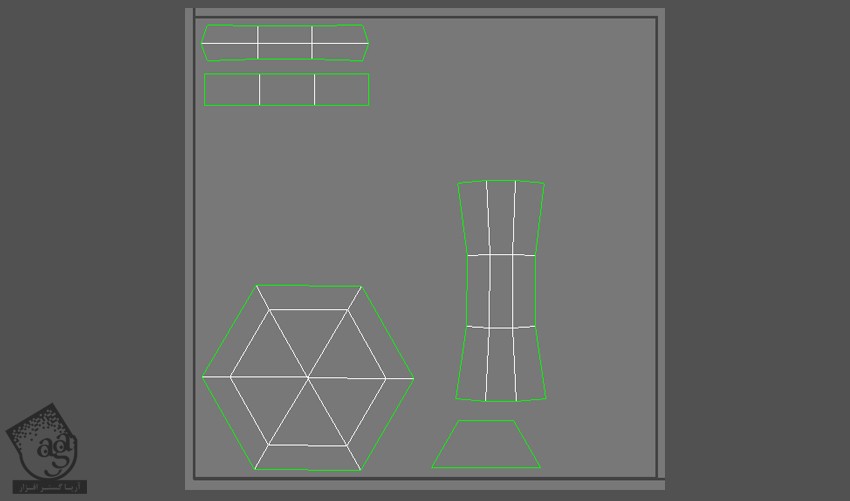
گام ششم
شکل رو مجددا به Editable Poly تبدیل می کنیم. برای این کار، تیغه رو انتخاب کرده و دابل کلیک می زنیم. بعد هم Convert to Editable Poly رو می زنیم.
با تکنیک انجام گرفته روی تیغه و حفاظ دسته شمشیر، وارد Symmetry Modifier میشیم.
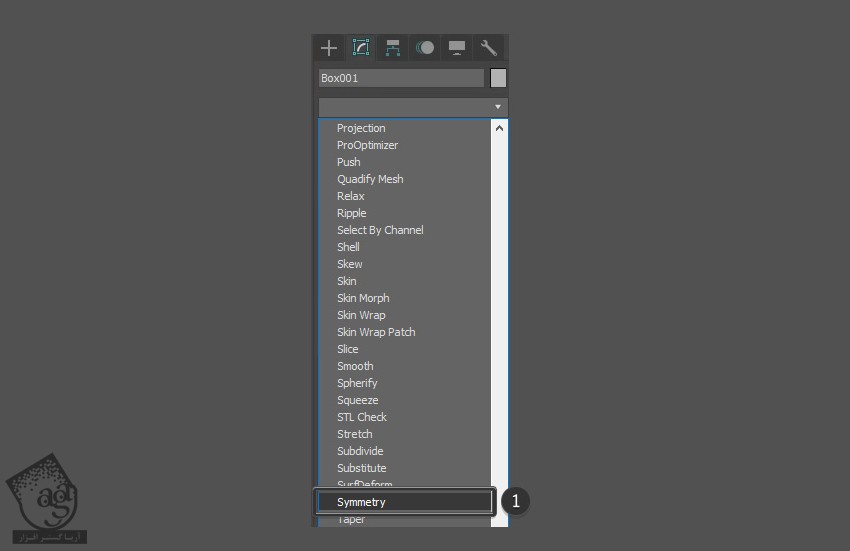
گام هفتم
یک بار دیگه Unwrap UVW Modifier رو اعمال کرده و مطمئن میشیم که UVW ها بالای همدیگه قرار گرفته باشن.
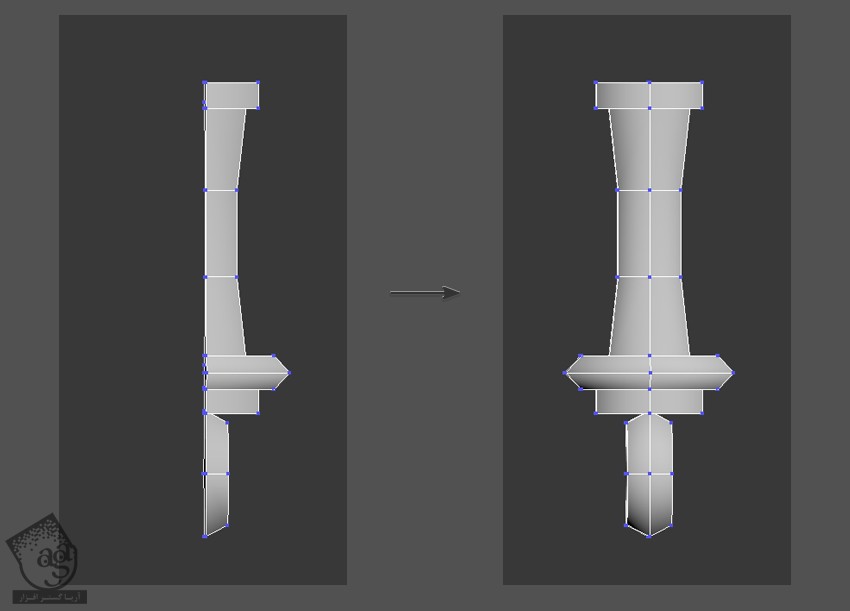
رندر گرفتن از UVW Map
گام اول
تمام شی ها رو به هم وصل می کنیم. برای این کار کلیک راست کرده و Attach رو می زنیم. بعد هم Unwrap UVW Modifier رو انتخاب می کنیم.
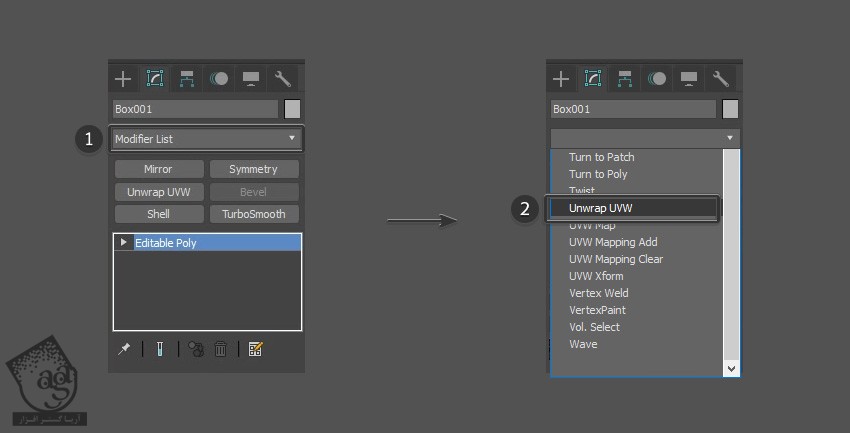
گام دوم
UV Editor رو باز می کنیم. مطمئن میشیم که تمام شکل ها مرتب شده و روی هم قرار نگرفته باشن. هنوز هم می تونیم با استفاده از ابزارهای Move, Scale, Rotate، اون ها رو ادیت کنیم.
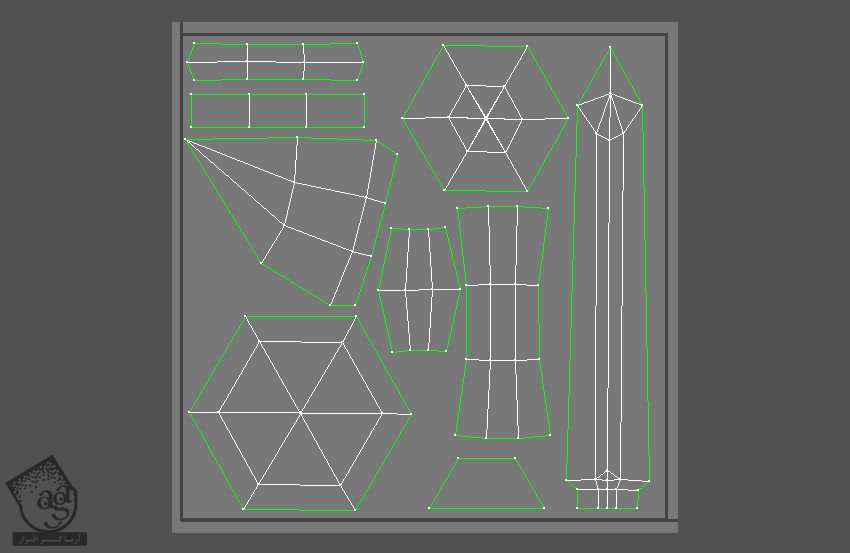
گام سوم
هر موقع از نتیجه راضی بودیم، وارد مسیر Tolls > Render UVW Template میشیم.
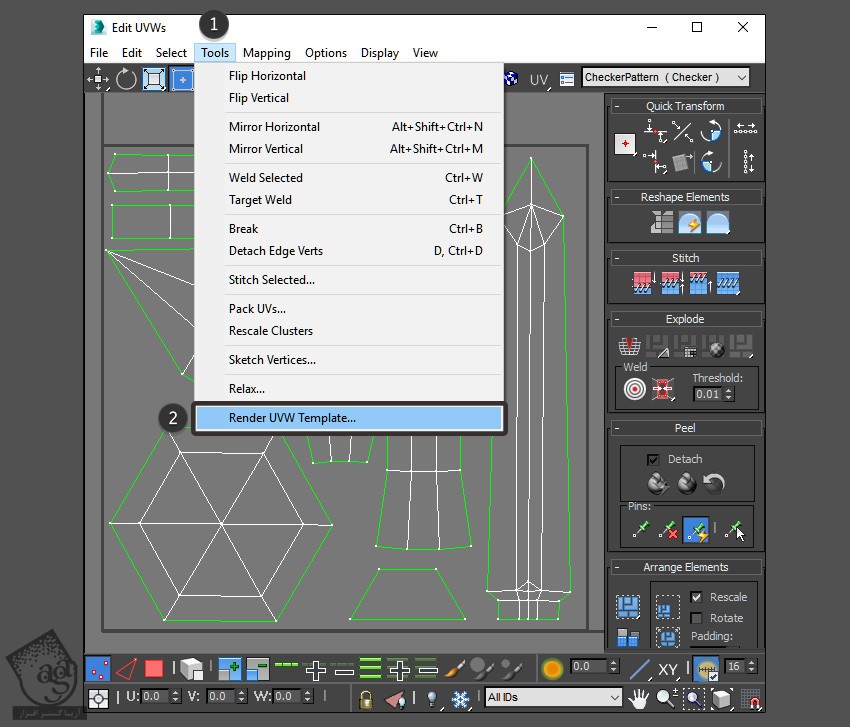
گام چهارم
ابعاد مورد نظر برای رندر گرفتن از UV Map رو انتخاب می کنیم. بعد هم روی دکمه Render UV Template کلیک می کنیم.
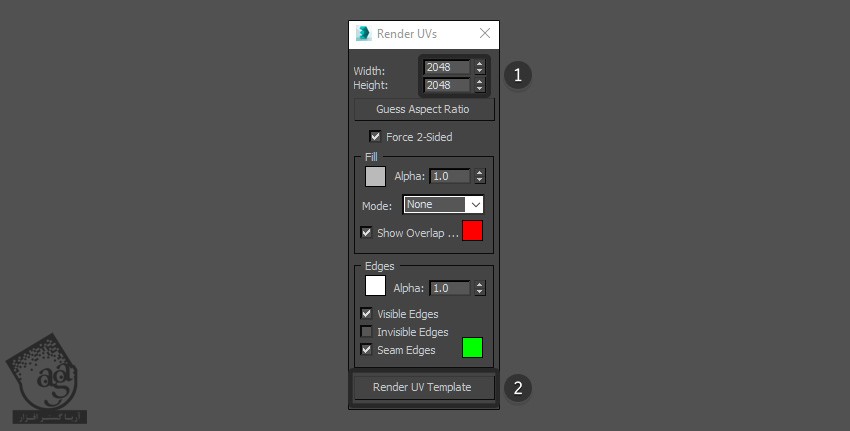
گام پنجم
بعد از اتمام این کار، محل مورد نظر رو انتخاب کرده و دکمه Save رو که بالای سمت چپ پنجره قرار داره، می زنیم.
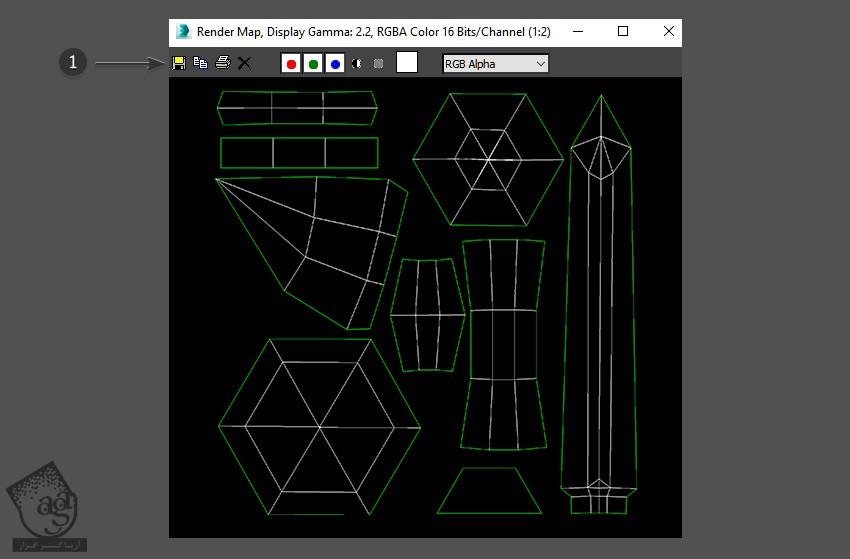
ایجاد Texture Map
گام اول
UV Map رو وارد فتوشاپ می کنیم. بعد هم یک پس زمینه جدید رو توی یک لایه در زیر UV ها درست می کنیم.
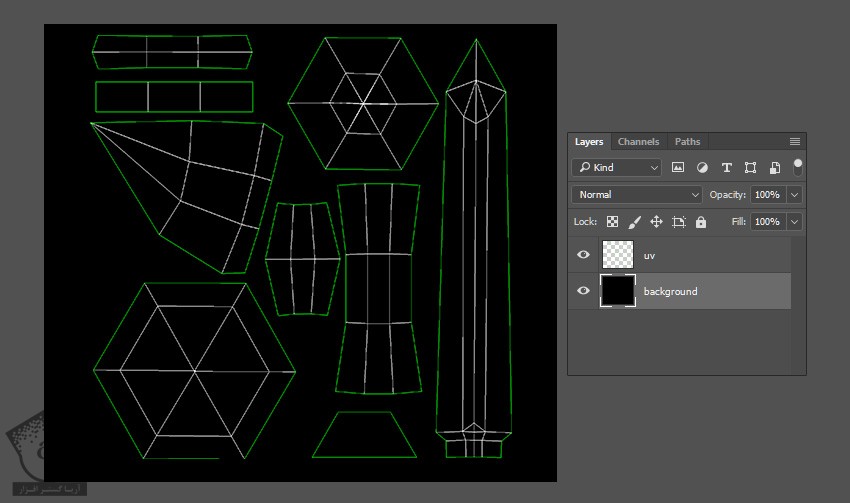
گام دوم
کلیک راست می زنیم و وارد Blending Options میشیم.
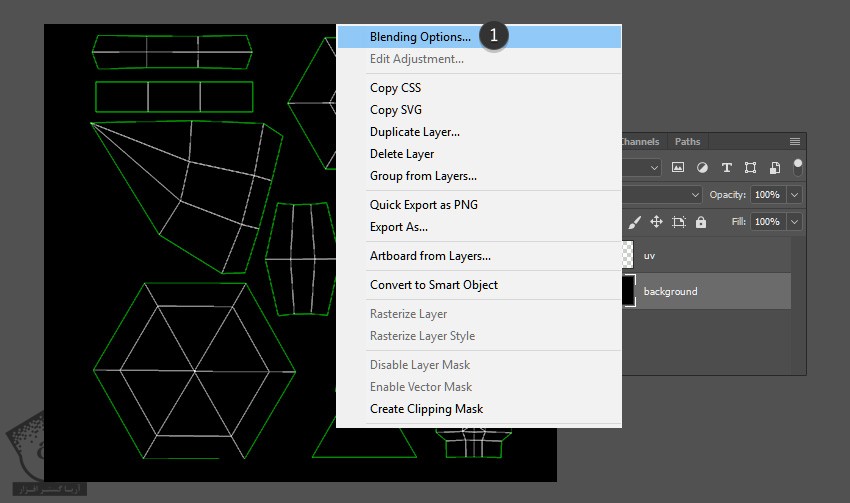
گام سوم
Color Overlay رو انتخاب کرده و رنگ سفید رو براش در نظر می گیریم.
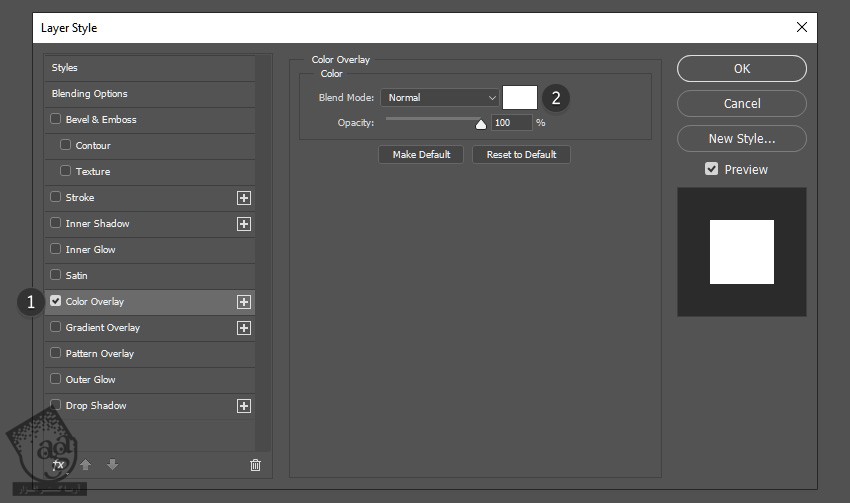
گام چهارم
یک لایه جدید زیر UVs درست می کنیم. یک Color Map درست می کنیم که بتونیم شکل ها رو به صورت کارآمدتری انتخاب کنیم.
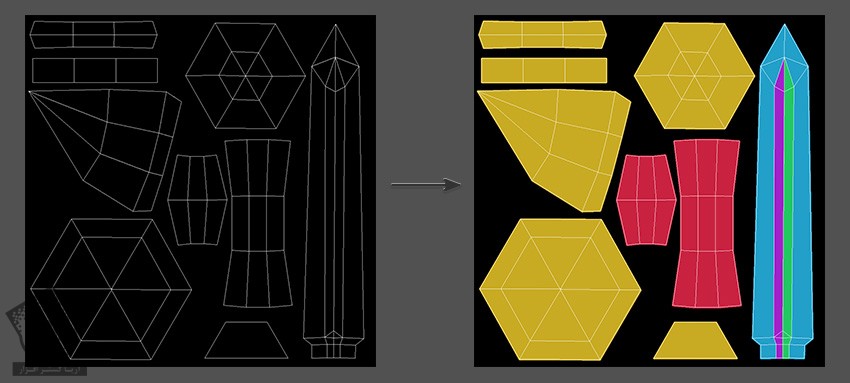
گام پنجم
با استفاده از UVs و Color Map، یک لایه جدید درست می کنیم.
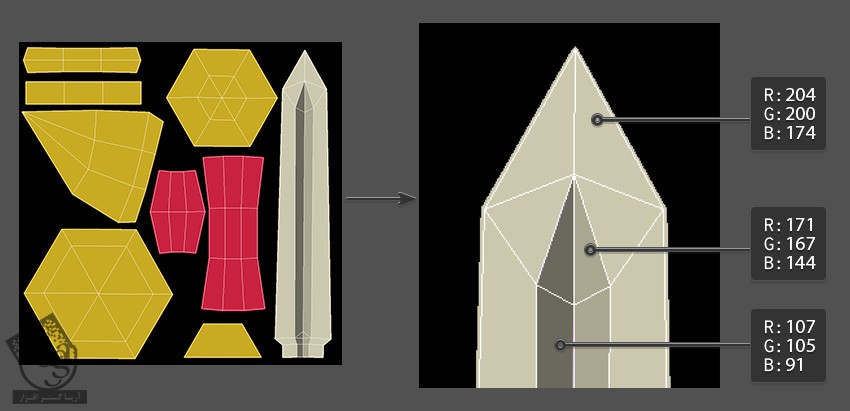
گام ششم
توی یک لایه جداگانه، چند تا Base Color برای دسته شمشیر درست می کنیم.
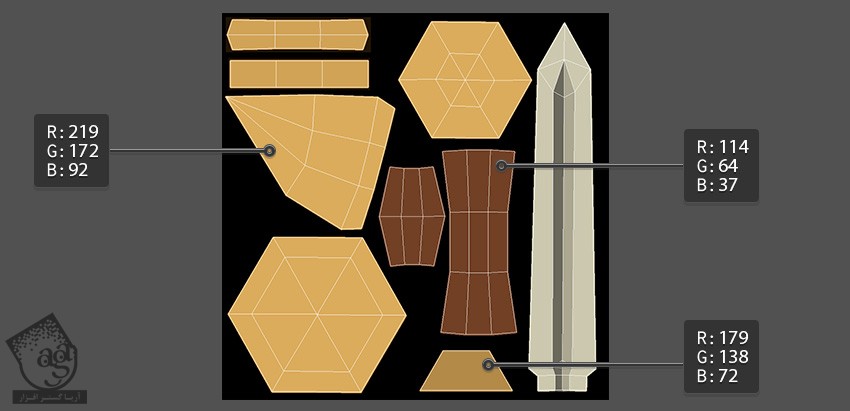
گام هفتم
یک لایه جدید بالای Base Colors درست می کنیم. می خوایم جزئیات بیشتری رو به شمشیر اضافه کنیم. یک مقدار هایلایت، ترک و خراش اضافه می کنیم تا ظاهری واقعی تر پیدا کنه.
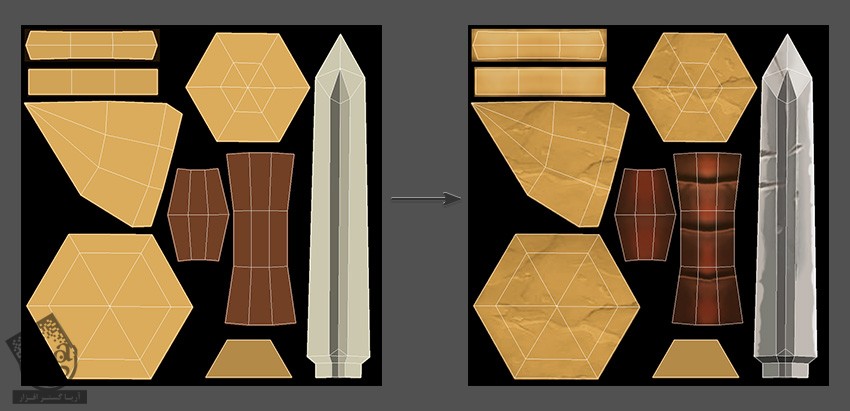
گام هشتم
هر موقع از نتیجه راضی بودیم، Texture Map رو ذخیره می کنیم.
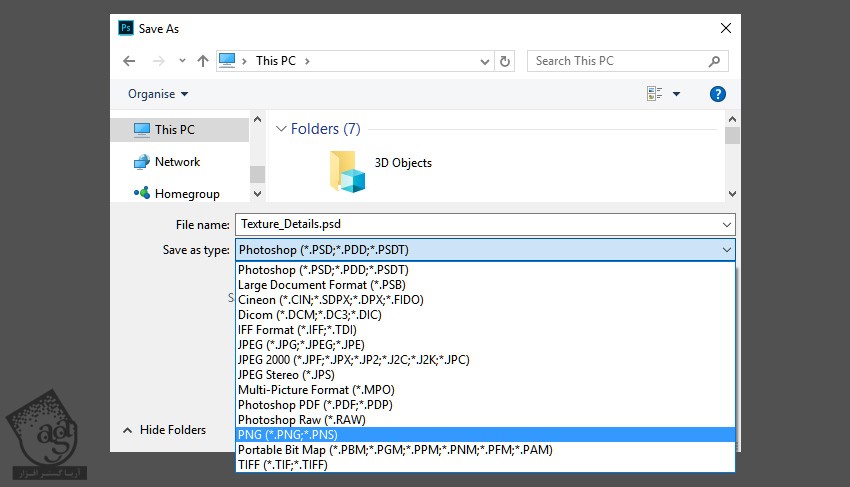
اعمال Texture Map
گام اول
شمشیر رو انتخاب می کنیم. بعد هم روی دکمه Material Editor که توی نوار منوی بالا قرار داره، کلیک می کنیم.

گام دوم
هر موقع که پنجره Material Editor باز شد، وارد مسیر Mode > Compact Material Editor میشیم.
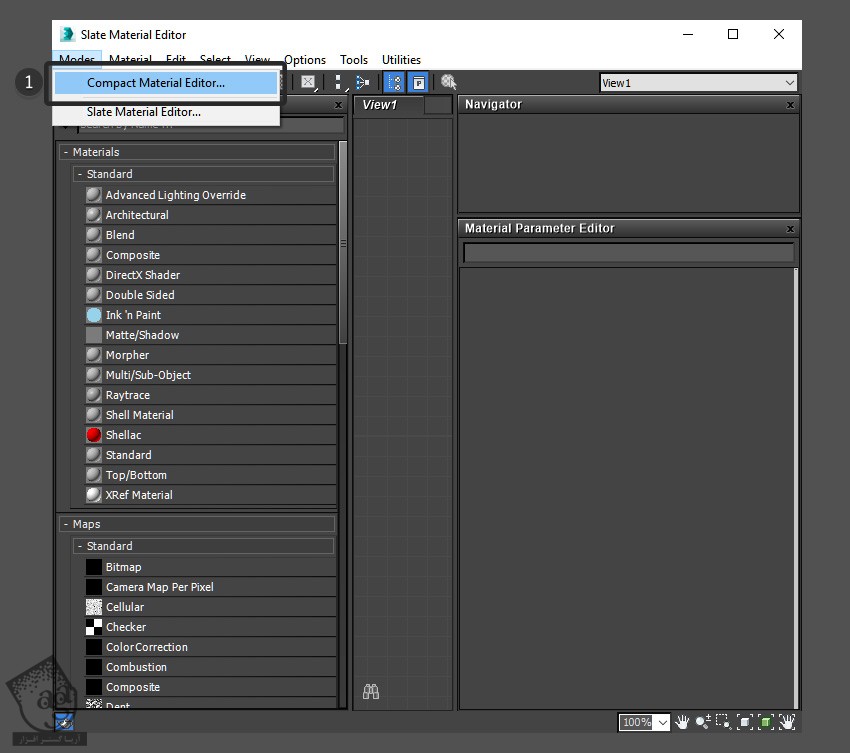
گام سوم
یکی از کره هایی که می خوایم Texture Mapروی اون ظاهر بشه رو انتخاب می کنیم. بعد هم روی مربع خالی کنار Diffuse کلیک می کنیم.
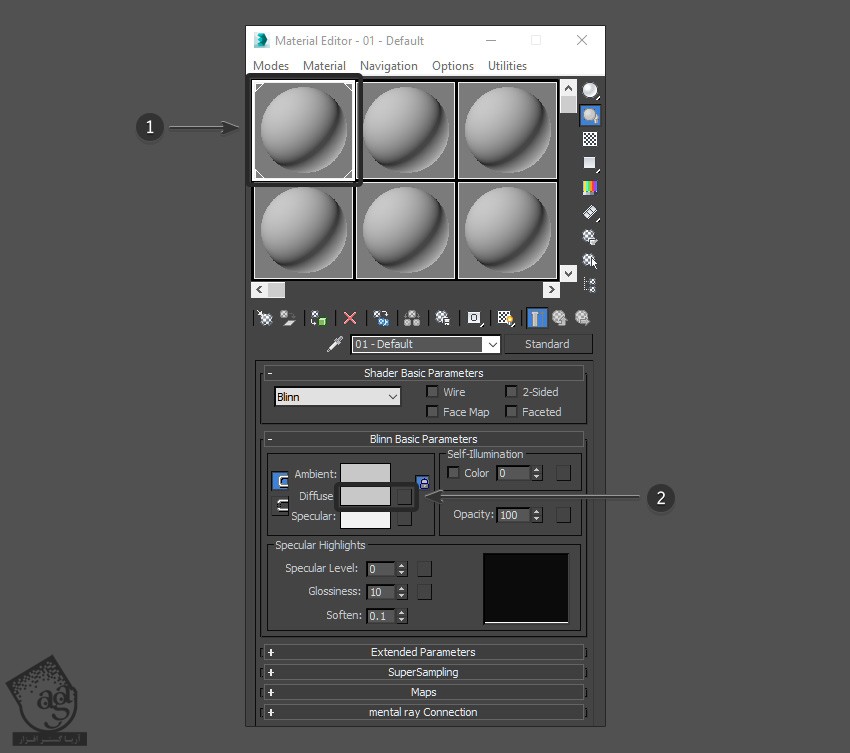
گام چهارم
به بالای Material/Map Browser میریم و Bitmap رو انتخاب می کنیم.
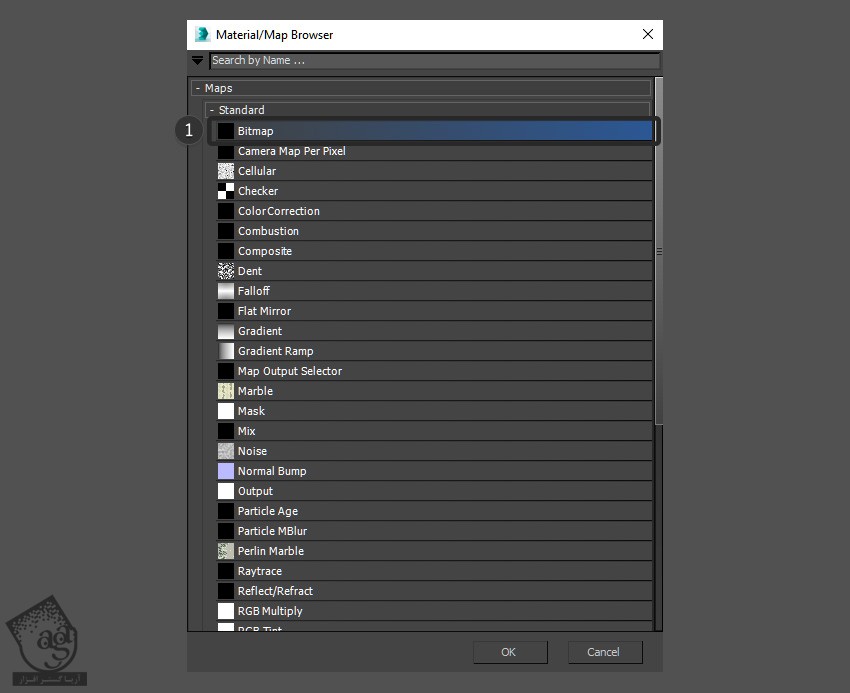
گام پنجم
تصویر Texture Map رو انتخاب می کنیم.
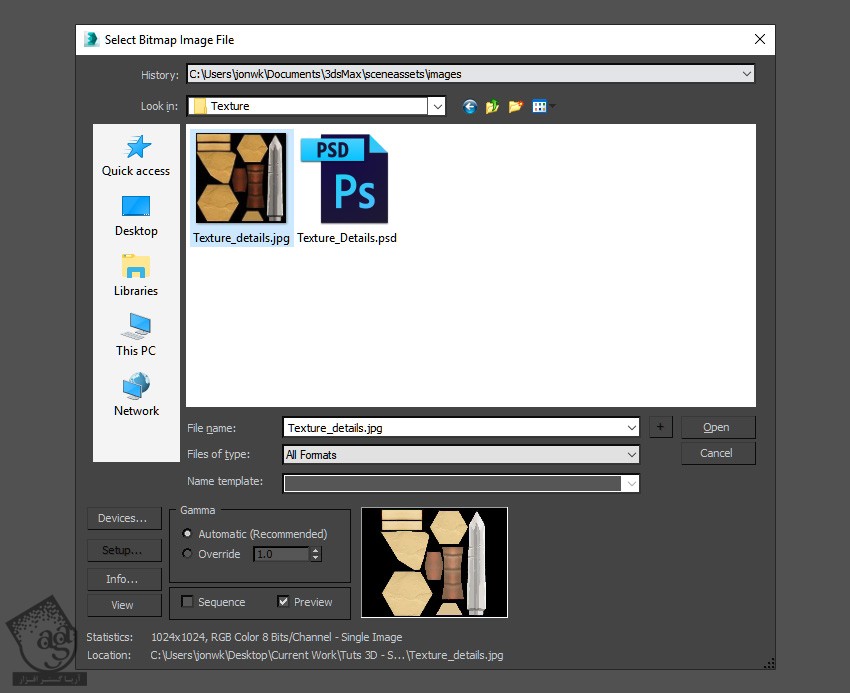
گام ششم
مدل شمشیر رو انتخاب می کنیم. بعد هم روی Assign Material to Selection کلیک کرده و بعد هم Show Shaded Material in Viewport رو می زنیم.
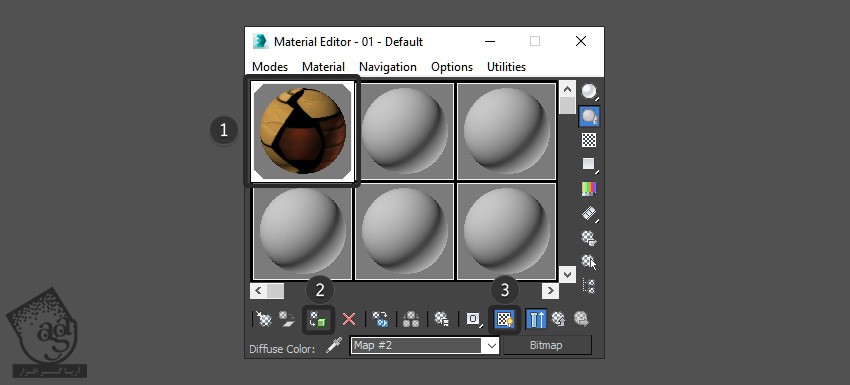
گام هفتم
نتیجه رو در زیر می بینین. می تونیم از این مدل خروجی بگیریم و متریال مورد نظر رو بهش اضافه کنیم.

نتیجه

امیدواریم ” آموزش 3Ds Max : مدل سازی شمشیر Low Poly ” برای شما مفید بوده باشد…
توجه : مطالب و مقالات وبسایت آریاگستر تماما توسط تیم تالیف و ترجمه سایت و با زحمت فراوان فراهم شده است . لذا تنها با ذکر منبع آریا گستر و لینک به همین صفحه انتشار این مطالب بلامانع است !
دوره های آموزشی مرتبط
590,000 تومان
590,000 تومان
590,000 تومان
590,000 تومان
590,000 تومان










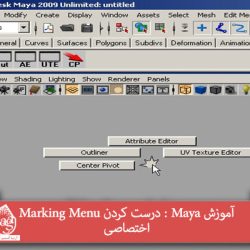






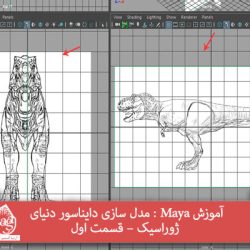



































































قوانین ارسال دیدگاه در سایت